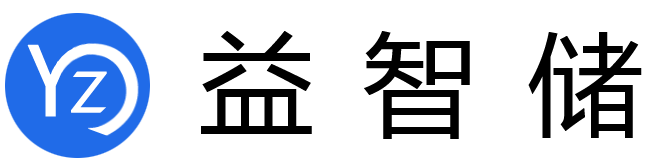大家好,王汎睿在这里与大家分享一些简洁的手机有wifi信号但是无法上网怎么办,WiFi信号满格却连不上网处理小妙招的观点,以及信号,妙招,手机的相关内容干货,思路对于成功很重要,希望我整理分享的这篇文章对你能有一定的帮助!
WiFi 跟手机一样已经成为我们生活中的必需品,闲暇的休憩时光必然少不了 WiFi 的陪伴,看电影、打游戏等都离不开网络。

可是有时候明明信号满格的 WiFi,却连不上网络,这究竟是怎么回事呢?一起来看看吧!
01
WiFi 满格却没网?原来是它在搞鬼!
WiFi 满格无法上网的原因:
1、路由器网络问题
手机连接到 WiFi 后,却没办法上网,有可能是网络的问题,可能是拨号失败造成网络无法连接,也有可能是路由器硬件损坏或陷入死循环,导致设备虽然成功连接 WiFi,仍然无法使用网络。

2、设备被禁用或限速
如果连接到陌生的 WiFi 环境后,发现设备网络状态差,可能是因为在路由器后台设置了其他设备禁用或限速,导致该设备在 WiFi 环境下无法正常使用网络或者网速比较慢。
3、WiFi 信号干扰
无线路由器的 WiFi 信号和网速会受到距离、磁场等多种因素影响。如果在路由器旁边摆放有电磁炉、微波炉等物体,它们在工作时产生的磁场会对路由器发射的无线信号造成干扰,从而影响网络使用。

4、WiFi 信道拥堵
有些场所的无线路由器摆放较为密集,WiFi 信号源比较多。这些路由器同时工作时,产生的无线信号会互相干扰,造成WiFi信号拥堵,从而影响网速,严重时甚至会导致设备无法连接 WiFi 或连接WiFi后无法正常上网。
5、WiFi 被破解或被蹭网
设备连接到 WiFi 后无法使用网络,可能是由于路由器密码被破解,WiFi被蹭网导致。多台设备连接到同一个 WiFi,会拖慢WiFi网速,影响网络使用。
6、接收设备自身问题
WiFi 的网速快慢除了与宽带、路由器有关,还与连接设备本身有关系。有些手机在使用过程中遭到磕碰、摔落,设备的无线信号接收器出现损坏或者老化等情况,会影响网速,也可能会出现无法上网的情况。
02

这样解决 WiFi 网速慢

解决 WiFi 网速慢的技巧
1、设置复杂密码
为无线路由器设置由数字、字母和符号组合的复杂密码。定期修改密码,以免蹭网者破解 WiFi 密码,影响网络使用。一旦发现蹭网者,一定要及时剔除并修改 WiFi 密码。
2、选择合适信道
如果附近有多台路由器同时运行,最好登录自己路由器后台,为路由器选择合适的 WiFi 信道,避免信道拥堵,影响网速。

3、注意路由器位置
摆放路由器时,一定要远离电磁炉、微波炉等电器。最好将路由器摆放在房屋中央,尽量避免无线信号在发射过程中需要穿多道墙的情况出现。
4、定期重启路由器
最好每隔一周重启一次路由器,除了让路由器得到休息,延长使用寿命,还可以清除路由器在运行过程中产生的缓存垃圾,防止运行速度被拖慢,影响网速。

5、避免使用金属手机壳
金属手机壳会影响手机的信号接收能力。为手机选择手机壳时,尽量避免使用金属类手机壳。
你家的 WiFi 遇到过这些问题吗,你都是怎么解决的呢,欢迎下方留言区分享!
以上就是本文的全部内容。我真心希望我的建议和指导能够让你们取得更好的成果,你觉得手机有wifi信号但是无法上网怎么办 附:WiFi信号满格却连不上网处理小妙招这篇文章不错吗?如果喜欢它,请不要忘记为它点个赞哦,还有更多精彩等着你发掘呢!
本文发布者:大仙姑,不代表益智储立场,转载请注明出处:https://www.yizhichu.com/p/15737.html
版权声明:本文内容由互联网用户自发贡献,该文观点仅代表作者本人。本站仅提供信息存储空间服务,不拥有所有权,不承担相关法律责任。如发现本站有涉嫌抄袭侵权/违法违规的内容, 请发送邮件至 jubao226688#126.com 举报,一经查实,本站将立刻删除。